文章详情页
Win10如何通过服务禁用系统更新?
浏览:91日期:2024-08-16 18:01:48
随着windows 7生命周期的逐步临近,windows 10已经成为了企业办公电脑、家庭个人电脑的首选操作系统。但是,windows 10默认是自动更新的。也是因为这一点,已经在各种场合中,上演了许多尴尬的闹剧。例如,某政要准备开会时发现自己的电脑正在更新,结果不得不延迟会议。还有一位程序员,辛辛苦苦编写了一堆代码,结果系统因更新强制重启,数据全部丢失了。下面我就来分享一下,win10关闭系统更新的方法。
工具/材料电脑
Windows 10操作系统
操作方法01、使用快捷键【Windows】+【R】键,打开运行;
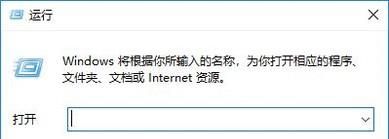
02、在运行输入框中,输入“services.msc”并点击回车;
03、操作系统服务窗口自动打开;
04、在服务窗口中,找到Windows Update服务;
05、双击Windows Update服务,弹出服务属性对话框;
06、点击“启动类型”下拉菜单,选择“禁用”;
07、选择禁用Windows Update服务后,点击确定;
08、Windows Update服务禁用后,Windows 10操作系统将不再更新。
特别提示Windows 10禁用系统更新的方法还有许多,欢迎大家继续探索。
相关文章:
1. 微软宣布将在1月10日结束对Win7/8/8.1版Edge浏览器的支持2. 企业 Win10 设备出现开始菜单和任务栏快捷方式消失问题,微软展开调查3. Mac版steam错误代码118怎么解决?Mac版steam错误代码118解决教程4. 苹果 macOS 11.7.3 更新导致 Safari 收藏夹图标无法正常显示5. 统信UOS个人版(V201030)正式发布 新增功能汇总6. UOS怎么设置时间? 统信UOS显示24小时制的技巧7. uos如何安装微信? uos系统微信的安装教程8. 统信uos系统怎么进行打印测试页和删除打印机?9. 世界上最流行的操作系统不是Linux或者Windows,而是MINIX10. AIX上克隆rootvg的操作方法
排行榜

 网公网安备
网公网安备